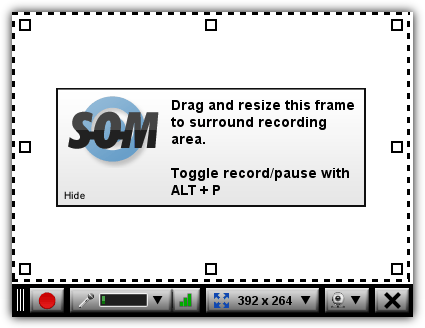Попытка точно объяснить проблему, с которой пользователь сталкивается на своем компьютере, может быть затруднена либо из-за невозможности использовать правильное ключевое слово, либо свободно писать по-английски. В этой ситуации применяется изображение, которое стоит тысячи слов, предоставляя снимок экрана с ошибкой, который позволит помощнику понять проблему и предложить возможное решение, которое решит проблему пользователя. На самом деле скриншот только отчасти полезен, потому что он показывает только проблему, но не шаги, чтобы воспроизвести проблему. Лучший способ показать проблему – записать экран и предоставить видео помощнику.
К счастью, запись экрана значительно упростилась и упростилась за годы исследований и разработок, так что любой пользователь компьютера сможет сделать это всего несколькими щелчками мыши. Здесь мы перечисляем 10 программ, которые можно использовать онлайн или офлайн для бесплатной записи экрана вашего компьютера. У каждого есть свои плюсы и минусы, поэтому убедитесь, что вы проверили их все, чтобы определить, что лучше всего подходит для ваших потребностей записи экрана.
1. Скринкаст-O-Matic

Screencast-O-Matic – наш любимый инструмент записи экрана, который мы в настоящее время используем для создания видео демонстраций. Раньше это было онлайн-приложение, работающее на Java, но оно стало гибридом, где его также можно устанавливать и запускать в автономном режиме. Бесплатная версия позволяет 15 минут записи и встраивает водяной знак в видео. Записи могут быть опубликованы на YouTube или Screencast-O-Matic и сохранены в формате MP4, AVI, FLV или анимированный GIF. Вы можете захватить звук, веб-камеру или указать регион, который вы хотите записать. Инструменты для редактирования видео и другие дополнительные функции включены в PRO-версию, которая стоит 15 долларов в год.
Посетить / скачать Screencast-O-Matic
2. ScreenCastle

ScreenCastle – это онлайн-приложение, которое также работает на Java. Нет ограничений на записи, а также нет водяных знаков. Вы можете записать свой микрофон и указать регион для записи. Затем видео загружаются, где вы можете поделиться ссылкой для просмотра или даже прямой ссылкой для загрузки видео. Хотя ScreenCastle не имеет большого количества функций, но он наиболее прост в использовании из всех программ для создания скринкастов.
Посетить ScreenCastle
3. Screenr

Screenr предназначен для бизнес-пользователей с PRO-планом, который начинается с 19 долларов в месяц, но они также предлагают бесплатное использование с ограниченными функциями. Это онлайн-приложение, которое работает на Java и бесплатная учетная запись позволяет 5 минут записи. Вы можете указать регион для записи, а также ваш микрофон. Что нам не понравилось в Screenr, так это то, что вы должны войти в систему, используя Facebook, Twitter, Google, Yahoo, LinkedIn или Windows Live ID, чтобы создать свое имя пользователя Screenr. Хотя с помощью этого метода настройка бесплатной учетной записи значительно упрощается, но не все пользователи готовы подключить свою учетную запись к Screenr. Кроме того, вы можете загрузить видео в формате MP4 или опубликовать на YouTube только после публикации скринкаста на Screenr.
Посетите Screenr
4. Jing

Jing – младший брат Camtasia, одного из самых мощных и популярных программ для записи и редактирования видео, созданного Techsmith. Существует 5-минутный лимит записи, и редактирование видео невозможно. Что касается скриншота, он поставляется с очень простыми инструментами для редактирования изображений, чтобы добавить стрелку, текст, рамку и подсветку. Вы можете сохранить изображение или видеозапись на свой компьютер или загрузить на screencast.com. Раньше была подписка Pro, которая снимала 5-минутный лимит захвата, но была прекращена и рекомендовала использовать Snagit. Требуется создать учетную запись, чтобы вы могли поделиться своими снимками в Интернете.
Работает в Windows с Microsoft .NET Framework 4.0 и Mac OS X.
Скачать Jing
5. HyperCam 2

HyperCam – создатель превосходного инструмента для создания скриншотов, HyperSnap. Последняя версия HyperCam 3 в настоящее время поддерживается и продается другой компанией, в то время как предыдущая версия 2 предлагается бесплатно. HyperCam 2 может записывать как экран, так и звук, включая многослойные или прозрачные окна. Одной из уникальных и полезных функций является возможность перемещения захваченного региона. Видеозаписи сохраняются в формате AVI, и нет инструментов для редактирования видео. Обратите внимание во время установки, потому что он предлагает установить рекламное ПО.
Скачать HyperCam 2
6. CamStudio

CamStudio – самое популярное бесплатное программное обеспечение для записи экрана рабочего стола, но разработка, похоже, остановилась, и последнее обновление было сделано 2 года назад. Он имеет свои уникальные функции, такие как запись звука из колонок, использование пользовательского курсора мыши, автоматическое панорамирование, когда захваченная область автоматически следует за курсором мыши, и сохранение записи в SWF путем преобразования из AVI.
Обратите внимание, что компоненты среды выполнения Visual C ++ 2008 должны быть установлены, иначе вы получите сообщение об ошибке «Не удалось запустить приложение, так как его параллельная конфигурация неверна» при запуске CamStudio.
Скачать CamStudio
7. SCREEN2EXE
 SCREEN2EXE – это уникальное программное обеспечение для записи экрана по сравнению со всеми, поскольку оно может создавать выходной файл исполняемого файла, что означает, что вы можете напрямую воспроизводить видео, не полагаясь на программное обеспечение медиаплеера или кодеки на компьютере, который вы хотите воспроизвести. Еще одна уникальная функция, обнаруженная в SCREEN2EXE, – это попытка уменьшить размер файла, удалив идентичные кадры. Существуют простые инструменты редактирования, такие как добавление аннотаций, изображений, масштабирование / фокусировка, мозаика, задержка, обрезка клипа и аудио-избыточность.
SCREEN2EXE – это уникальное программное обеспечение для записи экрана по сравнению со всеми, поскольку оно может создавать выходной файл исполняемого файла, что означает, что вы можете напрямую воспроизводить видео, не полагаясь на программное обеспечение медиаплеера или кодеки на компьютере, который вы хотите воспроизвести. Еще одна уникальная функция, обнаруженная в SCREEN2EXE, – это попытка уменьшить размер файла, удалив идентичные кадры. Существуют простые инструменты редактирования, такие как добавление аннотаций, изображений, масштабирование / фокусировка, мозаика, задержка, обрезка клипа и аудио-избыточность.
Скачать SCREEN2EXE
8. Bandicam

Bandicam на самом деле условно-бесплатное программное обеспечение, но оно позволяет 10 минут бесплатной записи с водяным знаком, что является лучшей альтернативой, чем Fraps. Записи сохраняются только в формате AVI. Причина, по которой мы включили Bandicam в список, заключается в том, что он способен захватывать экран видеоигры через перехват OpenGL или DirectX. Более того, он оптимизирован для работы на медленных компьютерах, поскольку потребляет очень мало ресурсов процессора.
Скачать Bandicam
9. Webinaria

Webinaria – это настольный рекордер с открытым исходным кодом, который может записывать экран компьютера, камеру и звук без водяных знаков и ограничений. Выходной файл может быть сохранен как AVI или FLV или опубликован на веб-сайте Webinaria. Добавить текст к записи можно просто в видеоредакторе.
Скачать вебинарию
10. ActivePresenter

Мы поместили ActivePresenter как последний в списке не потому, что он худший, а самый мощный без водяных знаков и ограничений по времени. Существует 3 версии ActivePresenter, и бесплатная по-прежнему поставляется с большим количеством функций, легко опережая другие 9. Помимо создания без ограничений по времени и записи экрана без водяных знаков, вы также можете сделать снимок экрана с ним. Выходной видеофайл может быть сохранен как AVI, MP4, WMV или WebM. Видео редактор требует немного больше усилий, чтобы научиться использовать из-за временной шкалы. Видеоредактор позволяет вставлять аннотации, такие как форма, текст, выделение, прожектор, обратная связь и даже субтитры. Также можно создавать такие взаимодействия, как щелчки мышью, текстовые поля, наведение мыши и нажатия клавиш.
Скачать ActivePresenter